Bei der Aufnahme von Youtube-Videos, insbesondere bei öffentlichen Szenen, werden Sie wahrscheinlich die Gesichter anderer Menschen aufnehmen. Dies kann deren Privatsphäre stören und die Aufmerksamkeit Ihres Publikums von Ihnen auf die Personen im Hintergrund lenken.
Zum Glück können Sie mit der Gesichtsunschärfe von Youtube alles in Ihrem Video unscharf machen, auch die Gesichter von Personen. In dieser umfassenden Anleitung erfahren Sie, wie Sie Gesichter in Youtube-Videos unscharf machen können, sowohl mit der direkten Unschärfe-Funktion der Software als auch mit einem externen Tool vor dem Hochladen.
In diesem Artikel
Teil 1. Die Entwicklung der Funktion der Gesichtsunschärfe auf Youtube

Das Problem bei der Aufnahme von Inhalten, insbesondere für Youtube, ist, dass die Wahrscheinlichkeit groß ist, dass ein externer Faktor in Ihr Video einfließt. Dies gilt insbesondere für Creator, die Videos im Freien drehen oder für Personen, die Videos für soziale Medien erstellen, die auf Reisen basieren. Diese externen Faktoren können entweder Nummernschilder sein, wenn Sie das Video während der Fahrt aufnehmen, oder Menschen im Hintergrund.
Heutzutage haben viele Menschen Aufnahmegeräte zur Hand. Allerdings zensieren nicht viele von ihnen sensible Informationen wie die Identitäten von Personen in ihren Videos. Dies könnte nicht nur deren Privatsphäre verletzen, sondern auch verhindern, dass Ihr Publikum Ihnen und Ihren Inhalten volle Aufmerksamkeit schenkt.
Glücklicherweise hat Youtube 2012 eine Lösung für dieses Problem gefunden: Die Funktion zum Unscharfmachen, die über das YouTube Studio zugänglich ist. Seit ihrer Einführung hat diese Funktion dazu beigetragen, Videos zu zensieren, die Privatsphäre von Personen zu schützen und die Aufmerksamkeit des Publikums auf ein Hauptthema zu lenken. Und sie ist einfach zu bedienen, zumal Sie mit Youtube direkt auf der Plattform Gesichter unscharf machen können.
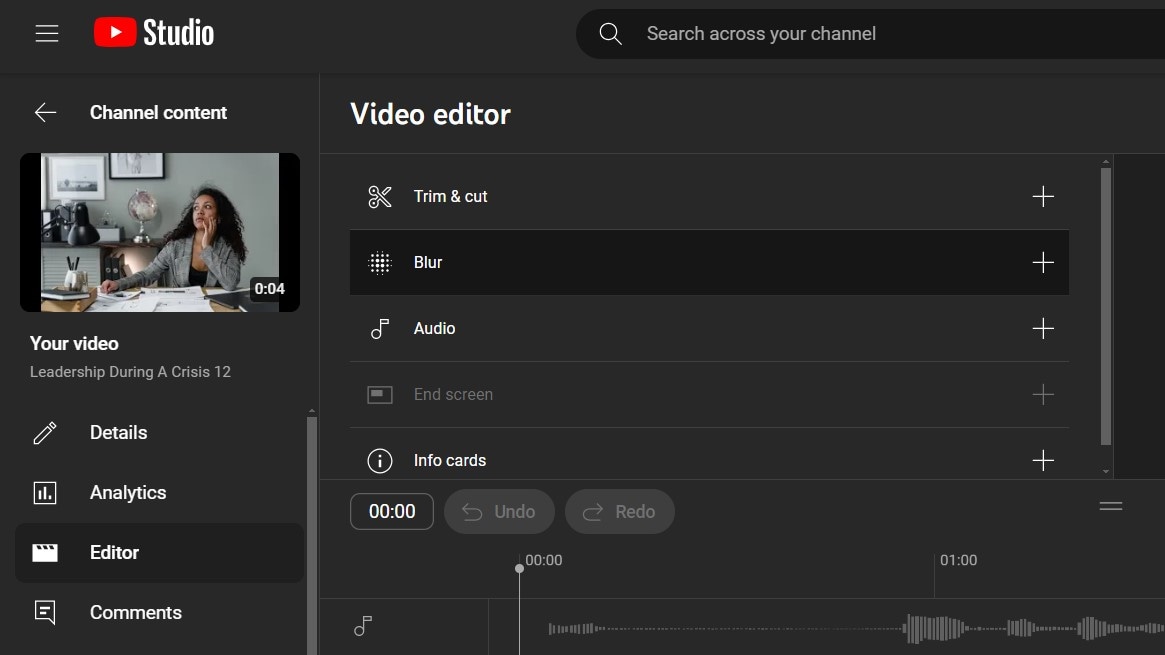
Allerdings war die Gesichtsunschärfe von Youtube nicht immer so effektiv wie heute. Ursprünglich war es ein Tool zum Unscharfmachen aller Gesichter, das die einzelnen Identitäten in einem Video nicht unterscheiden konnte. Im Jahr 2016 erhielt es jedoch ein Update, das es seinen Nutzern ermöglicht, bestimmte Bereiche zum Unscharfmachen auszuwählen.
So können Benutzer jetzt ganz einfach bestimmte und mehrere Gesichter auf Youtube unscharf machen. Außerdem können Sie auf diese Funktion online und auf Ihren Windows- und Mac-PCs zugreifen. Diese Flexibilität macht es zu einem Wendepunkt beim Unscharfmachen von Gesichtern.
Teil 2. Wie man Gesichter in Youtube-Videos unscharf macht
Youtube macht Gesichter mit dem benutzerdefinierten Unschärfe-Tool unscharf, das vom Bearbeitungsstool aus leicht zugänglich ist. Sie können auf diese Funktion zugreifen, indem Sie die Software entweder auf Ihren Windows- oder Mac-PC herunterladen. Auf der anderen Seite können Sie die Funktion auch online nutzen, je nachdem, was Sie bevorzugen. Im Folgenden erfahren Sie, wie Sie Gesichter auf Youtube effektiv unscharf machen können:
Schritt 1: Starten Sie die Youtube-Plattform und klicken Sie oben auf Ihrem Bildschirm auf Erstellen. Wählen Sie dann "Video hochladen". So gelangen Sie zum Youtube Studio.
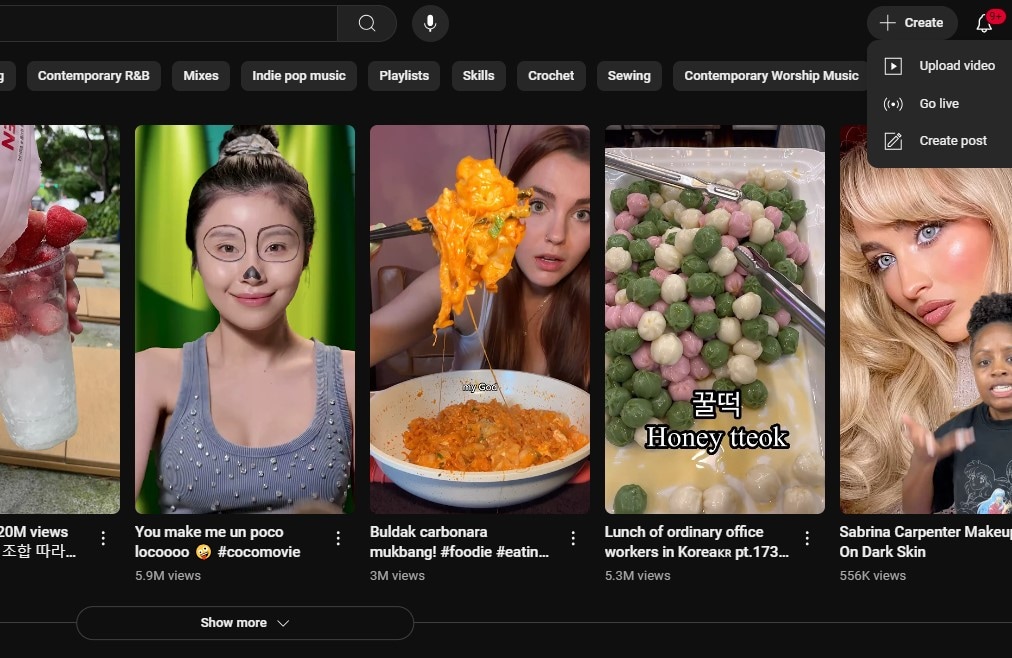
Schritt 2: Wählen Sie im YouTube Studio im linken Menü die Option Inhalt.
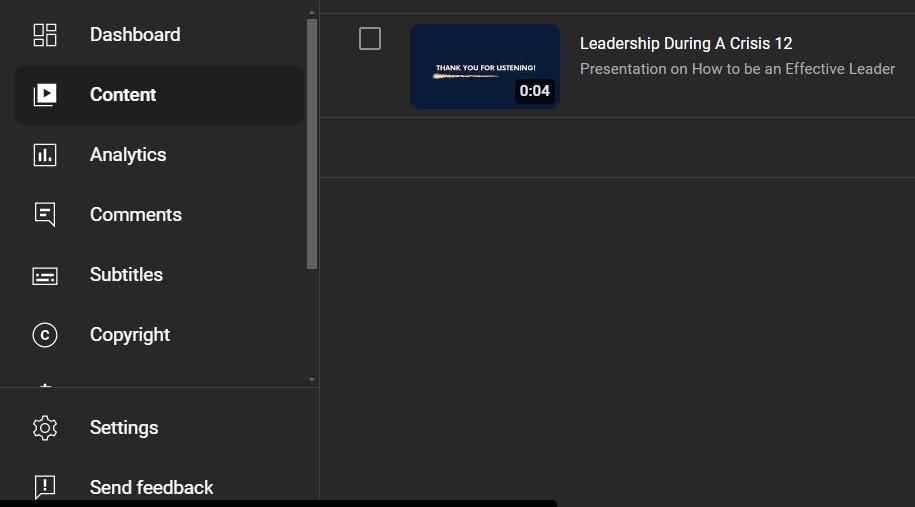
Schritt 3: Klicken Sie auf den Titel auf dem Thumbnail des Videos, in dem Sie die Unschärfe erzeugen möchten. Wenn das Video noch nicht hochgeladen wurde, können Sie oben auf Ihrem Bildschirm auf Erstellen klicken, um Ihr Video hinzuzufügen.
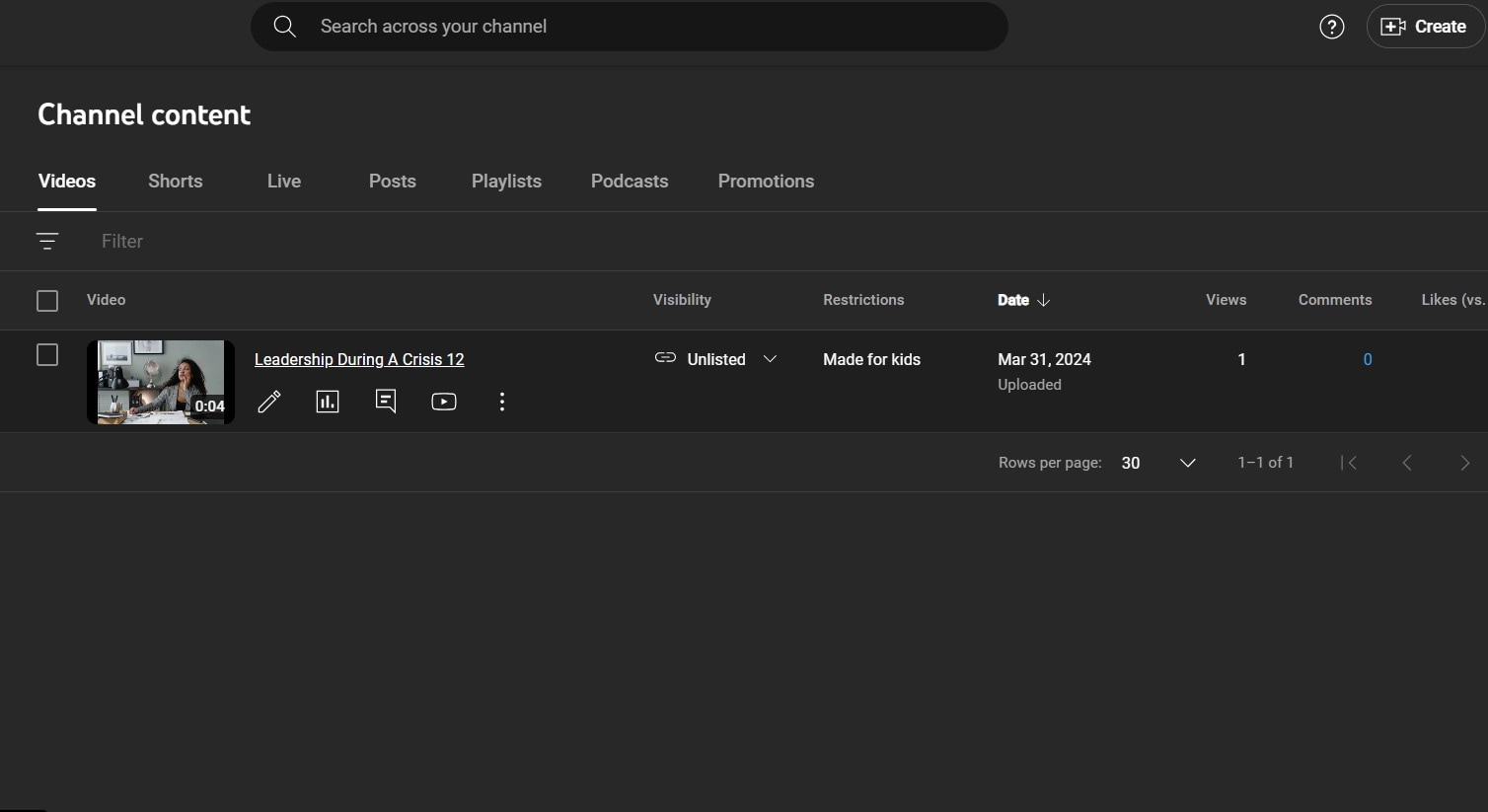
Schritt 4: Wählen Sie im linken Menü die Editor Option.
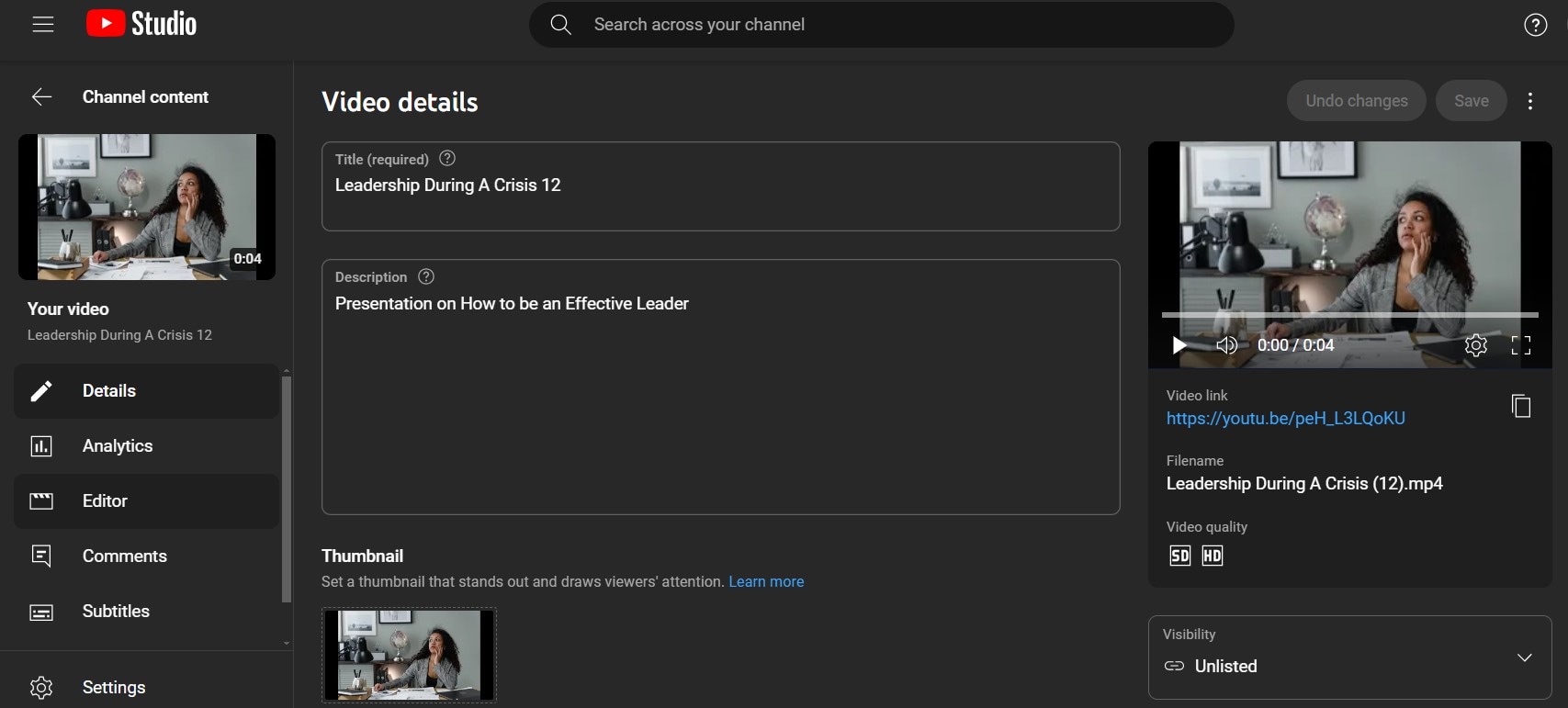
Schritt 5: Gehen Sie zum Video Editor Bereich und klicken Sie auf Unschärfe. Tippen Sie dann auf Gesichtsunschärfe.
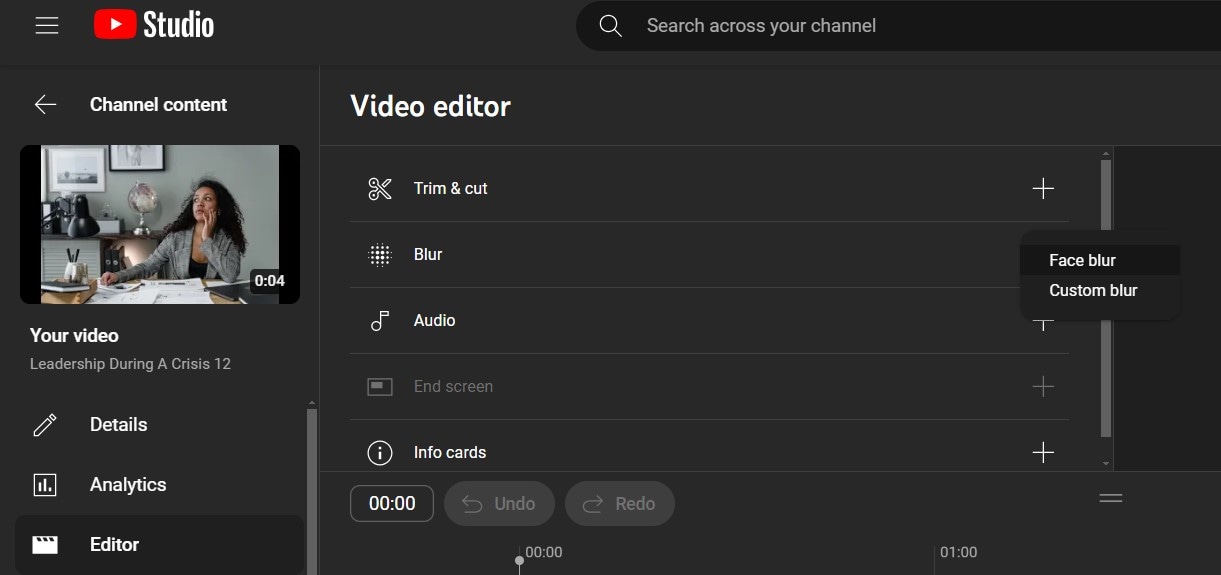
Schritt 6: Warten Sie auf die Verarbeitung des Videos. Sobald das erledigt ist, klicken Sie auf Anwenden. Danach können Sie auf eine beliebige Ecke des blauen Feldes klicken und ziehen, um die Größe des blauen Feldes anzupassen. Sobald es nach Ihrem Geschmack ist, klicken Sie auf Speichern.
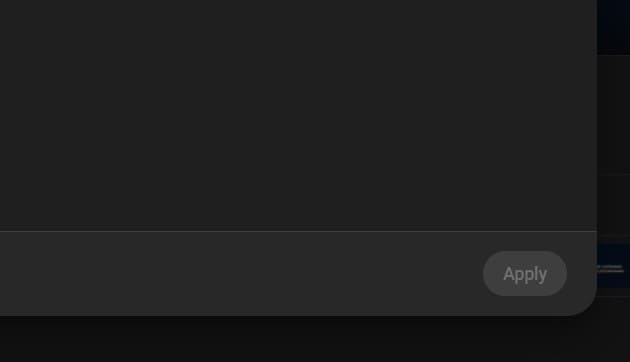
Teil 3. Häufige Probleme mit dem Unscharfmachen von Gesichtern auf Youtube
Wenn Sie lernen, Gesichter auf Youtube unscharf zu machen, können Sie zwar Zeit, Mühe und sogar Ressourcen sparen, aber es gibt auch Einschränkungen. Diese können sich auf Ihre Erfahrungen mit der Plattform auswirken und sogar darauf, wie gut Sie lernen können, sie zu nutzen. Die gute Nachricht ist, dass Sie diese häufigen Probleme im Folgenden erforschen werden, um Sie auf das Unscharfmachen von Gesichtern direkt auf Youtube vorzubereiten:
- Fehlende Vielfalt an Optionen für das Unscharfmachen von Gesichtern: Die Gesichtsunschärfefunktion von Youtube ist eine eigenständige Funktion. Das bedeutet im Wesentlichen, dass es nicht mit anderen Tools zusammenarbeitet und dass es keine Voreinstellungen oder Vorlagen gibt, um den Unschärfe-Effekt zu verbessern und Ihr Video ansprechender zu gestalten.
- Begrenzte Anpassungsmöglichkeiten: Abgesehen davon, dass Sie die Größe und Form der Unschärfe direkt einstellen können, bietet die Youtube-Funktion zum Unscharfmachen keine Möglichkeit, die Art der Unschärfe zu ändern. Dies kann zu Einschränkungen bei der Bearbeitung der Videos führen.
- Begrenzte Effekte, um Videos noch ansprechender zu gestalten: Da Youtube noch keine Vorlagen oder Effekte für die Gesichtsunschärfe anbietet, müssen Sie die Unschärfe manuell ausrichten. Dies kann die Kreativität beim Unscharfmachen von Gesichtern mit dem Tool einschränken.
Teil 4. Gesichter in Videos unscharf machen, bevor Sie sie auf Youtube hochladen
Eine der effektivsten Möglichkeiten, Gesichter in YouTube-Videos unscharf zu machen, ist die Anwendung eines Unschärfe-Effekts außerhalb der Plattform. Dazu benötigen Sie ein Tool zum Unscharfmachen von Gesichtern mit umfangreichen Funktionen, Voreinstellungen und sogar Effekten, um Ihr Video für Ihr Publikum interessanter zu machen, als nur Gesichter unscharf zu machen.
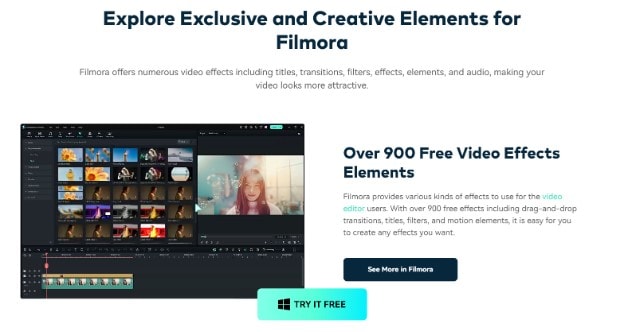
Wondershare Filmora ist ein All-in-One Bearbeitungstool mit zahlreichen Videoeffekten und Vorlagen, die für jedes Video geeignet sind. Egal, ob Sie ein angehender Video Editor oder ein erfahrener Profi sind, Filmora hat Tools, die Ihren Bedürfnissen entsprechen.
Für das Unscharfmachen von Gesichtern bietet Filmora zwei wichtige Möglichkeiten, um diesen Effekt direkt von Ihrem Desktop aus zu erzielen. Dazu gehören die Tools Face-off und KI Mosaik. Hier sind einige der wichtigsten Funktionen zum Unscharfmachen von Gesichtern:
- Automatische Gesichtserkennung, die einzelne Gesichter in Ihrem Video erkennt und sie entsprechend unscharf macht.
- Die dynamische Verfolgung sorgt dafür, dass der Unschärfe-Effekt während des gesamten Videos in Position bleibt.
- Durch die Bewegungsverfolgung kann sich die Unschärfe sanft und natürlich mit dem Motiv bewegen.
- Unscharfmachen von Gesichtern in Videos mit umfangreichen Tools und dynamischer Oberfläche.
- Umfangreiche Video-/Audioeffekte und kreative Assets.
- Leistungsstarke KI für die mühelose Erstellung von Inhalten.
- Intuitiv, professionell und dennoch einsteigerfreundlich.
- Funktioniert auf Mac, Windows, iOS und Android.

Wie man mit KI Mosaik Gesichter unscharf macht
Wie man mit der KI Gesichtsmosaik-Funktion von Filmora Unschärfe für Youtube-Videos hinzufügt, erfahren Sie hier:
Schritt 1: Installieren und starten Sie Filmora auf Ihrem PC. Gehen Sie auf Mehr oder wählen Sie die drei Schaltflächen am Ende der Bearbeitungsoptionen.

Schritt 2: Wählen Sie KI Gesichtsmosaik aus den Optionen. Importieren Sie dann Ihre Medien zur Bearbeitung.

Schritt 3: In diesem Stadium analysiert Filmora das Video automatisch, um den Unschärfe-Effekt auf Gesichter im gesamten Material anzuwenden. Sobald die Analyse abgeschlossen ist, wird jedes Gesicht mit dem Effekt der mosaikartigen Unschärfe versehen.

Schritt 4: Um eine Fläche zur Entfernung des Mosaikeffekts auszuwählen, heben Sie die Markierung im rechten Bedienfeld des Bearbeitungsbereichs auf.

Schritt 5: Mit dem Schieberegler können Sie die Deckkraft und Stärke des Unscharfmachens nach Ihrem Geschmack einstellen.

Schritt 6: Sie können den Mosaikeffekt auch invertieren, indem Sie auf Invertieren klicken. Dies bewirkt, dass die Umgebung des Videos, mit Ausnahme der von Ihnen ausgewählten Gesichter, einen Mosaikeffekt aufweist.

Und das war's! Sobald Sie fertig sind, sehen Sie sich Ihr Video in der Vorschau an und exportieren es. Dann können Sie es direkt auf Youtube hochladen.
Wie man mit dem Face-off-Effekt Gesichter unscharf macht
Die zweite Möglichkeit, Gesichter in Filmora unscharf zu machen, ist die Verwendung von Effekten aus dem Bearbeitungsprogramm. Hier erfahren Sie, wie Sie mit Face-off Gesichter in Youtube-Videos von Filmora unscharf machen können:
Schritt 1: Starten Sie Filmora und klicken Sie auf "Neues Projekt".
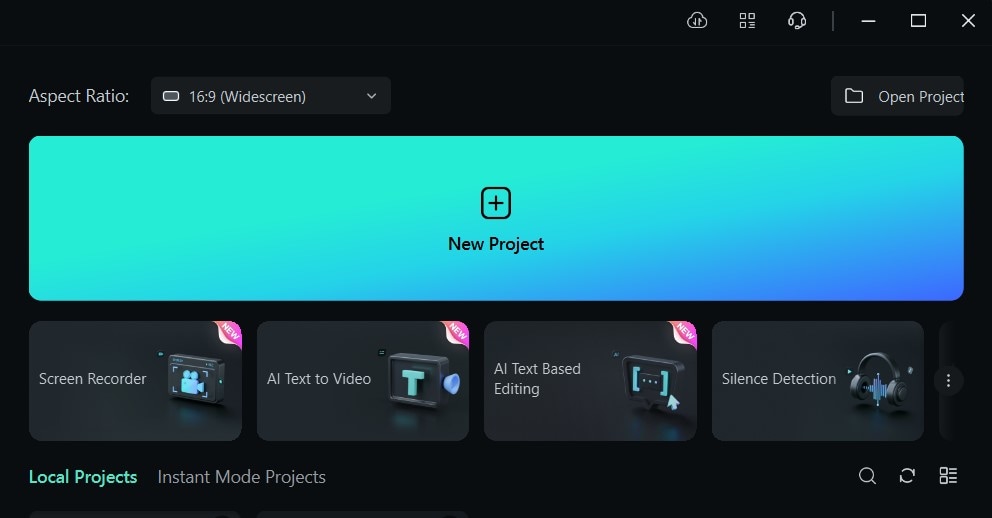
Schritt 2: Um Ihre Medien zu importieren, ziehen Sie sie per Drag & Drop von Ihrem Computer in den Bearbeitungsbereich. Sie können auch auf Importieren klicken und die Mediendateien vom PC auswählen.
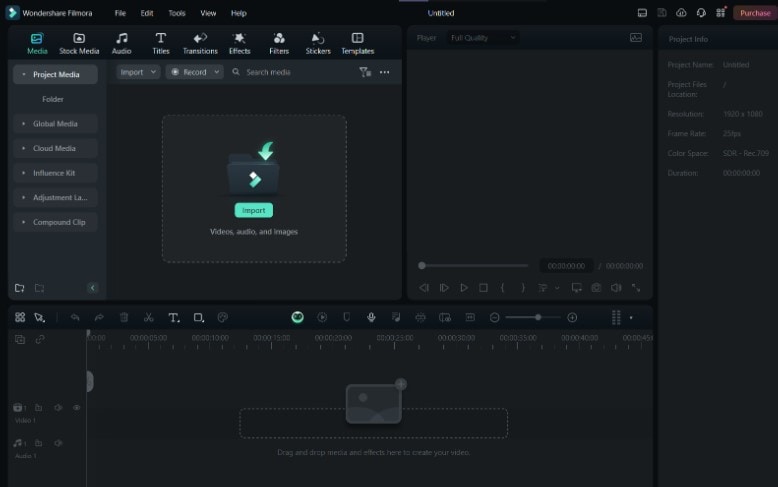
Schritt 3: Tippen Sie im Hauptmenü oben im Bearbeitungsbereich auf Effekte.
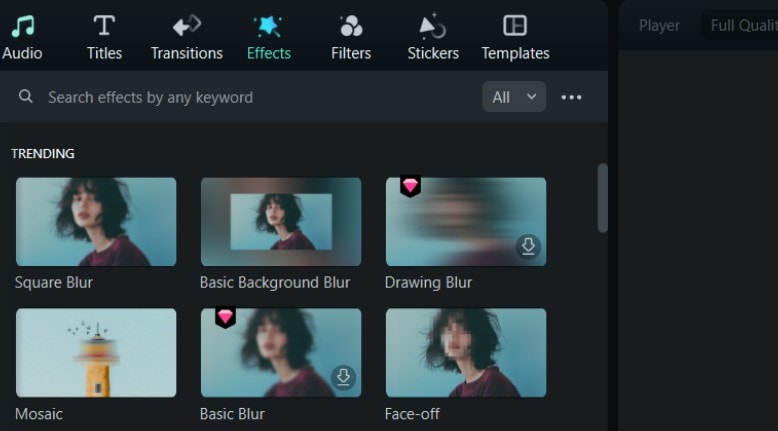
Schritt 4: Wenn Sie den Face-off Effekt nicht auf der ersten Seite in Effekte sehen, suchen Sie Face-off in der Suchleiste.
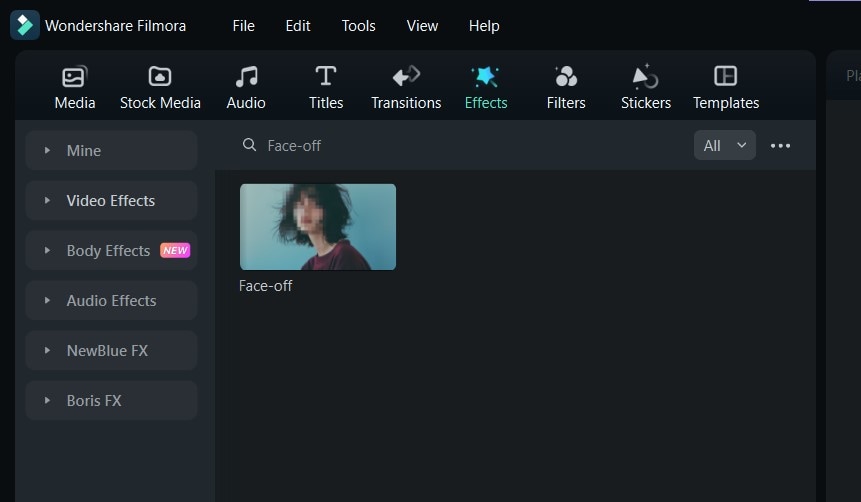
Schritt 5: Klicken Sie auf den Face-off Effekt, um ihn herunterzuladen. Ziehen Sie ihn dann auf Ihr Medium in der Zeitleiste und legen Sie ihn ab. Sie können das Video in der Vorschau ansehen, um sicherzustellen, dass die Unschärfe an der richtigen Stelle sitzt, bevor Sie es exportieren.

Profi-Tipp: Filmora bietet auch einen Mosaik-Effekt, mit dem Sie Gesichter in Ihren Videos unscharf machen und die Art der Unschärfe einstellen können, die Sie wünschen. Um darauf zuzugreifen, suchen Sie einfach in der Effekte-Suchleiste nach Mosaik und fügen den Effekt in der Zeitleiste zu Ihrem Video hinzu.
Fazit
Der Effekt der Gesichtsunschärfe von Youtube hat seit seiner Veröffentlichung im Jahr 2012 einiges verändert. Allerdings gibt es auch einige Einschränkungen. Aber das ist kein Grund zur Beunruhigung. Wenn Sie die Unschärfe mit verschiedenen Gesichtsunschärfe-Effekten und Video-Vorlagen weiter ausbauen möchten, verwenden Sie am besten einen externen Video Editor, wie Filmora, bevor Sie das Video in Youtube importieren.
Filmora bietet dynamische Lösungen zum Unscharfmachen von Gesichtern in Youtube-Videos. KI macht den Prozess schnell, einfach und effektiv. Sind Sie bereit, es auszuprobieren? Laden Sie Filmora von unserer offiziellen Webseite herunter und lassen Sie uns loslegen!
 4,7
4,7





